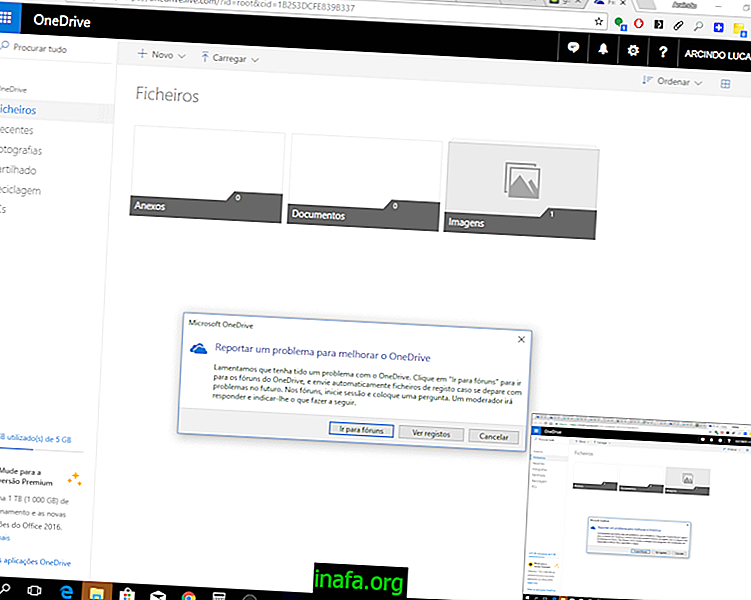Uzziniet 12 darbības, lai īslaicīgi ierakstītu ziņojumus vietnē Instagram Stories
Patīk Instagram stāsti, bet vai jūs joprojām uzskatāt par pārāk vienkāršu, lai atceltu Snapchat? Ir risinājums, kas joprojām prasa izmantot abus sociālos tīklus, taču ļaus jums ievietot snaps vietnē Instagram Stories. Lai to izdarītu, lasiet zemāk 12 soļus, lai ievietotu snaps - un to objektīvu un uzlīmju pārpilnību - Instagram Stāsti!
1. Izveidojiet savu momentuzņēmumu
Labi, ka mūsu apmācības pirmais solis par snaps ievietošanu Instagram stāstos nav vienkāršs. Snap parasti Snap;

2. Lejupielādējiet savu iekšējās atmiņas snap
Pieskarieties lejupielādes pogai, kas atrodas ekrāna apakšējā kreisajā stūrī, lai saglabātu momentuzņēmumu viedtālruņa vai planšetdatora iekšējā atmiņā. To pašu pogu var arī nospiest un turēt, lai to novirzītu uz kameras rullīti, ļaujot izlaist no 3. līdz 7. solim.Ja nevēlaties veikt šo saīsni, vienkārši turpiniet.

3. Izkāpiet no sava mirkļa
Izejiet no uzņemtā momenta, noklikšķinot uz "x" ekrāna augšējā kreisajā stūrī.
4. Dodieties uz atmiņām
Pieskarieties pogai “Atmiņas” savā Snapchat, kas atrodas apakšā, zem “slēģa”.

5. Atrodiet uzņemto momentu
Kad esat ievadījis atmiņu, pieskarieties cilnei Snaps un izvēlieties to, kuru saglabājāt šīs apmācības 2. darbībā, lai ievietotu snaps Instagram Stories.
6. Atrodiet rediģēšanas saskarni
Īsumā vienkārši velciet uz augšu, lai ievadītu Snapchat rediģēšanas sistēmu;
Skatīt arī:
7. Eksportējiet viedtālruņa iestatījumu
Noklikšķiniet uz hamburgera pogas, kas atrodas ekrāna augšējā kreisajā stūrī, pēc tam noklikšķiniet uz Export Snap un Save Image / Video.

8. Dodieties uz Instagram
9. Atveriet Instagram stāstus
Piekļūstiet Instagram stāstiem, pārvelkot pa labi, ja tas atrodas cilnē Sākums . Varat arī noklikšķināt uz pogas “+” tās pašas cilnes augšējā kreisajā stūrī.

10. Atrodiet publicētos fotoattēlus un videoklipus
Lai pārbaudītu viedtālrunī pēdējo 24 stundu laikā saglabātos attēlus un video un atrastu tikko saglabāto momentu, velciet uz leju Instagram Stāstu ekrānā.

11. Atrodiet un atlasiet eksportēto spraudni.
12. Ievietojiet snap
Pirms publicēšanas varat pievienot tekstu, zīmējumus un filtrus no pašas Instagram. Lai pabeigtu snaps ievietošanas procesu vietnē Instagram Stories, ekrāna apakšā pieskarieties saglabāšanas pogai.
Vai jau izmantojat Instagram stāstus? Vai joprojām dodat priekšroku viņam Snapchat? Komentējiet mums, ko jūs domājat par mūsu apmācību šeit AppTuts!
Avots: 9to5Mac